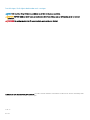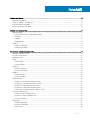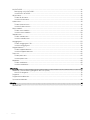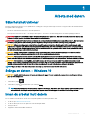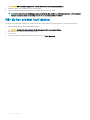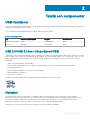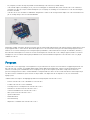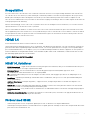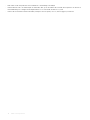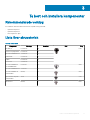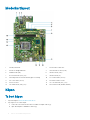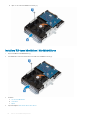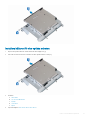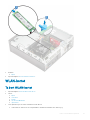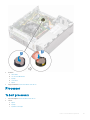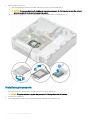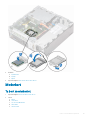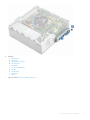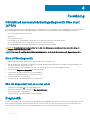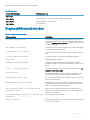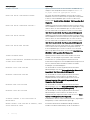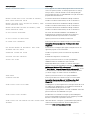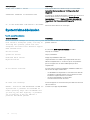Dell Vostro 3470
Servicehandbok
Regleringsmodell: D13S
Regleringstyp: D13S003

Anmärkningar, försiktighetsbeaktanden och varningar
OBS: OBS innehåller viktig information som hjälper dig att få ut det mesta av produkten.
VIKTIGT!: VIKTIGT! Indikerar risk för skada på maskinvaran eller förlust av data, samt ger information om hur du undviker
problemet.
VARNING: En varning signalerar risk för egendomsskada, personskada eller dödsfall.
© 2018 Dell Inc. eller dess dotterbolag. Med ensamrätt. Dell, EMC och andra varumärken är varumärken som tillhör Dell Inc. eller dess dotterbolag. Andra
varumärken kan vara varumärken som tillhör respektive ägare.
2018 - 04
Rev. A00

Innehåll
1 Arbeta med datorn......................................................................................................................................... 5
Säkerhetsinstruktioner...................................................................................................................................................... 5
Stänga av datorn – Windows 10...................................................................................................................................... 5
Innan du arbetar inuti datorn............................................................................................................................................ 5
När du har arbetat inuti datorn.........................................................................................................................................6
2 Teknik och komponenter................................................................................................................................ 7
USB-funktioner...................................................................................................................................................................7
USB 3.0/USB 3.1 Gen 1 (SuperSpeed USB)............................................................................................................. 7
Hastighet.......................................................................................................................................................................7
Program.........................................................................................................................................................................8
Kompatibilitet................................................................................................................................................................9
HDMI 1.4.............................................................................................................................................................................. 9
HDMI 1.4, funktioner.................................................................................................................................................... 9
Fördelar med HDMI:.....................................................................................................................................................9
3 Ta bort och installera komponenter............................................................................................................... 11
Rekommenderade verktyg............................................................................................................................................... 11
Lista över skruvstorlek......................................................................................................................................................11
Moderkortlayout............................................................................................................................................................... 12
Kåpan................................................................................................................................................................................. 12
Ta bort kåpan...............................................................................................................................................................12
Installera kåpan............................................................................................................................................................14
Frontram............................................................................................................................................................................ 14
Ta bort frontramen......................................................................................................................................................14
Installera frontramen.................................................................................................................................................. 16
Kylhölje............................................................................................................................................................................... 18
Ta bort kylhöljet...........................................................................................................................................................18
Installera kylhöljet........................................................................................................................................................19
Expansionskort.................................................................................................................................................................20
Ta bort PCIe X1-expansionskortet-valfritt...............................................................................................................20
Installera PCIe X1 expansionskortet–valfritt........................................................................................................... 22
Ta bort PCIe X16-expansionskort–tillval..................................................................................................................24
Installera PCIe X16-expansionskort–tillval...............................................................................................................26
Installera PCIe-expansionskortet i plats 1– tillval....................................................................................................28
3,5-tums hårddiskchassi...................................................................................................................................................31
Ta bort 3,5-tumshårddiskchassits ............................................................................................................................31
Installera 3,5-tums hårddiskchassit..........................................................................................................................33
3,5-tums hårddisk...................................................................................................................................................... 35
Enhetslåda.........................................................................................................................................................................37
Ta bort enhetslådan....................................................................................................................................................37
Installera enhetslådan................................................................................................................................................ 38
Optisk enhet...............................................................................................................................................................40
Innehåll
3

M.2 SATA SSD..................................................................................................................................................................42
Borttagning av M.2 SATA SSD.................................................................................................................................42
Installera M.2 SATA SSD........................................................................................................................................... 42
WLAN-kortet....................................................................................................................................................................43
Ta bort WLAN-kortet.................................................................................................................................................43
Installera WLAN-kortet..............................................................................................................................................44
Kylänsenhet.................................................................................................................................................................... 45
Ta bort kylänsenheten.............................................................................................................................................45
Installera kylänsenheten.......................................................................................................................................... 47
Minnesmoduler.................................................................................................................................................................49
Ta bort minnesmodulen.............................................................................................................................................49
Installera minnesmodulen..........................................................................................................................................50
Strömbrytaren...................................................................................................................................................................51
Ta bort strömbrytaren................................................................................................................................................ 51
Installera strömbrytaren............................................................................................................................................ 53
Nätaggregatet..................................................................................................................................................................55
Ta bort nätaggregatet PSU...................................................................................................................................... 55
Installera nätaggregatet.............................................................................................................................................58
Knappcellsbatteri.............................................................................................................................................................. 61
Ta bort knappcellsbatteriet........................................................................................................................................61
Installera knappcellsbatteriet.................................................................................................................................... 62
Processor..........................................................................................................................................................................63
Ta bort processorn.....................................................................................................................................................63
Installera processorn..................................................................................................................................................64
Moderkort.........................................................................................................................................................................65
Ta bort moderkortet.................................................................................................................................................. 65
Installera moderkortet................................................................................................................................................70
4 Felsökning....................................................................................................................................................76
Förbättrad systemutvärderingsdiagnostik före start (ePSA)......................................................................................76
Köra ePSA-diagnostik................................................................................................................................................76
Diagnostik..........................................................................................................................................................................76
Diagnostikfelmeddelanden.............................................................................................................................................. 77
Systemfelmeddelanden...................................................................................................................................................80
5 Få hjälp.........................................................................................................................................................81
Kontakta Dell..................................................................................................................................................................... 81
4
Innehåll

Arbeta med datorn
Säkerhetsinstruktioner
Följ dessa säkerhetsföreskrifter för att skydda datorn och dig själv. Om inget annat anges förutsätts i varje procedur i det här dokumentet
att följande villkor har uppfyllts:
• Du har läst säkerhetsinformationen som medföljde datorn.
• En komponent kan ersättas eller – om du köper den separat – monteras i omvänd ordning jämfört med borttagningsproceduren.
VARNING: Koppla bort nätströmmen innan du öppnar datorkåpan eller -panelerna. När du är klar med arbetet inuti datorn, sätt
tillbaka alla kåpor, paneler och skruvar innan du ansluter nätströmmen.
VARNING: Innan du utför något arbete inuti datorn ska du läsa säkerhetsinstruktionerna som medföljde datorn. Mer information
om bästa praxis gällande säkerhet nns på sidan Regulatory Compliance på www.Dell.com/regulatory_compliance.
VIKTIGT!: Många reparationer ska endast utföras av certierade servicetekniker. Du bör endast utföra felsökning och enkla
reparationer enligt vad som auktoriserats i din produktdokumentation, eller efter instruktioner från service- och supportteamet
online eller per telefon. Skador som uppstår till följd av service som inte har godkänts av Dell täcks inte av garantin. Läs och följ
de säkerhetsanvisningar som medföljde produkten.
VIKTIGT!: Undvik elektrostatiska urladdningar genom att jorda dig själv. Använd ett antistatarmband eller vidrör en omålad
metallyta med jämna mellanrum samtidigt som du rör vid en kontakt på datorns baksida.
VIKTIGT!: Hantera komponenter och kort varsamt. Rör inte komponenterna eller kontakterna på ett kort. Håll ett kort i dess
kanter eller med hjälp av dess metallmonteringskonsol. Håll alltid komponenten, t.ex. en processor, i kanterna och aldrig i stiften.
VIKTIGT!: Dra i kontakten eller dragiken, inte i själva kabeln, när du kopplar loss en kabel. Vissa kablar har kontakter med
låsikar. Tryck i så fall in låsikarna innan du kopplar ur kabeln. När du drar isär kontaktdon håller du dem korrekt riktade för att
undvika att kontaktstiften böjs. Se även till att båda kontakterna är korrekt inriktade innan du kopplar in kabeln.
OBS: Färgen på datorn och vissa komponenter kan skilja sig från de som visas i det här dokumentet.
Stänga av datorn – Windows 10
VIKTIGT!
: Undvik dataförlust genom att spara och stänga alla öppna ler och avsluta alla program innan du stänger av datorn,
eller tar bort sidopanelen.
1 Klicka eller tryck på .
2 Klicka eller tryck på och klicka eller tryck sedan på Stäng.
OBS
: Kontrollera att datorn och alla anslutna enheter är avstängda. Om datorn eller någon ansluten enhet inte stängdes av
automatiskt när du stängde av operativsystemet trycker du ned strömknappen i 6 sekunder för att stänga av dem.
Innan du arbetar inuti datorn
För att undvika att skada datorn ska du utföra följande åtgärder innan du börjar arbeta i den.
1 Se till att följa Säkerhetsinstruktionerna.
2 Se till att arbetsytan är ren och plan så att inte datorkåpan skadas.
3 Stäng av datorn.
4 Koppla bort alla externa kablar från datorn.
1
Arbeta med datorn 5

VIKTIGT!: Nätverkskablar kopplas först loss från datorn och sedan från nätverksenheten.
5 Koppla bort datorn och alla anslutna enheter från eluttagen.
6 Tryck och håll ned strömbrytaren när datorn är urkopplad så att moderkortet jordas.
OBS: Undvik elektrostatiska urladdningar genom att jorda dig själv. Använd ett antistatarmband eller vidrör en omålad
metallyta med jämna mellanrum samtidigt som du rör vid en kontakt på datorns baksida.
När du har arbetat inuti datorn
När du har utfört utbytesprocedurerna ser du till att ansluta de externa enheterna, korten, kablarna osv. innan du startar datorn.
1 Anslut eventuella telefon- eller nätverkskablar till datorn.
VIKTIGT!: Anslut alltid nätverkskablar till nätverksenheten först och sedan till datorn.
2 Anslut datorn och alla anslutna enheter till eluttagen.
3 Starta datorn.
4 Kontrollera vid behov att datorn fungerar korrekt genom att köra ePSA-diagnostik.
6 Arbeta med datorn

Teknik och komponenter
USB-funktioner
USB (Universal Serial Bus) lanserades 1996. Det förenklade drastiskt anslutningen mellan värddatorer och kringutrustning, till exempel möss,
tangentbord, externa drivrutiner och skrivare.
Låt oss med hjälp av nedanstående tabell ta en snabb titt på hur USB har utvecklats.
Tabell 1. Utveckling av USB
Typ Dataöverföringshastighet Kategori Introduktionsår
USB 3.0/USB 3.1 Gen 1 5 Gbps Superhastighet 2010
USB 2.0 480 Mbps Hög hastighet 2000
USB 3.0/USB 3.1 Gen 1 (SuperSpeed USB)
I många år har USB 2.0 varit den rådande gränssnittsstandarden i PC-världen med omkring 6 miljarder sålda enheter, men behovet av ännu
högre hastighet växer i och med att datorhårdvaran blir allt snabbare och kraven på bandbredd allt större. USB 3.0/USB 3.1 Gen 1 är svaret
på konsumenternas krav med en hastighet som i teorin är 10 gånger snabbare än föregångaren. I korthet har USB 3.1 Gen 1 följande
egenskaper:
• Högre överföringshastigheter (upp till 5 Gbit/s)
• Ökad maximal bussprestanda och ett mer eektivt strömutnyttjande för bättre samverkan med energislukande enheter.
• Nya energisparfunktioner.
• Dataöverföring med full duplex och stöd för nya överföringstyper.
• Bakåtkompatibilitet med USB 2.0.
• Nya kontakter och kablar.
I avsnitten som följer behandlas några av de vanligaste frågorna angående USB 3.0/USB 3.1 Gen 1.
Hastighet
För närvarande nns det tre hastighetslägen som denieras i den senaste specikationen för USB 3.0/USB 3.1 Gen 1, nämligen
SuperSpeed, Hi-Speed och Full-Speed. Det nya SuperSpeed-läget har en överföringshastighet på 4,8 Gbit/s. Specikationen omfattar
fortfarande USB-lägena Hi-Speed och Full-Speed, eller vad som brukar kallas USB 2.0 och USB 1.1. Dessa lägen är fortfarande
långsammare (480 Mbit/s respektive 12 Mbit/s), men nns kvar för att säkerställa bakåtkompatibilitet.
USB 3.0/USB 3.1 Gen 1 ger en mycket högre prestanda tack vare följande tekniska förändringar:
2
Teknik och komponenter 7

• En ytterligare fysisk buss har lagts till parallellt med den bentliga USB 2.0-bussen (se bilden nedan).
• USB 2.0 hade tidigare fyra ledningar (ström, jord och ett ledningspar för dierentiella data). Med USB 3.0/USB 3.1 Gen 1 tillkommer
ytterligare fyra, vilket ger två par för dierentialsignaler (för mottagning och sändning) för en kombination av totalt åtta anslutningar i
kontakter och kablar.
• USB 3.0/USB 3.1 Gen 1 använder ett dubbelriktat datagränssnitt i stället för den lösning med halv duplex som USB 2.0 använder. Detta
ger en tiofaldig ökning av den teoretiska bandbredden.
Med dagens ständigt ökande krav på dataöverföringar med HD-videoinnehåll, lagringsenheter med terabyte-kapacitet, digitala kameror med
högt megapixelvärde osv. räcker det inte alltid med hastigheten hos USB 2.0. Dessutom kan ingen USB 2.0-anslutning någonsin komma i
närheten av en teoretisk maximal genomströmningshastighet på 480 Mbit/s, vilket innebär dataöverföringar vid 320 Mbit/s (40 MB/s) –
den realistiska maxhastigheten. På samma sätt kommer anslutningar med USB 3.0/USB 3.1 Gen 1 aldrig att uppnå 4,8 Gbit/s. Vi kommer
antagligen att få se en realistisk maxhastighet på 400 MB/s med overhead. Med den hastigheten är USB 3.0/USB 3.1 Gen 1 tio gånger
snabbare än USB 2.0.
Program
USB 3.0/USB 3.1 Gen 1 öppnar upp överföringsbanorna och ger enheterna mer utrymme att leverera bättre övergripande prestanda. I fall
där USB-video nätt och jämnt var uthärdligt tidigare (både vad det gällde maximal upplösning, väntetid och videokomprimering) är det
enkelt att föreställa sig att en bandbredd som är 5–10 gånger större gör att det fungerar mycket bättre. Single-Link DVI kräver en
genomströmning på nästan 2 Gbit/s. I fall där 480 Mbit/s var begränsande är 5 Gbit/s mer än lovande. Med den utlovade hastigheten på
4,8 Gbit/s kommer standarden att passa utmärkt i en del produkter som tidigare inte alls var lämpade för USB, som externa RAID-
lagringssystem.
I tabellen nedan visas några av de tillgängliga produkterna med SuperSpeed USB 3.0/USB 3.1 Gen 1:
• Externa USB 3.0/USB 3.1 Gen 1-hårddiskar för stationär dator
• Portabla USB 3.0/USB 3.1 Gen 1-hårddiskar
• Dockningsstationer och adaptrar med USB 3.0/USB 3.1 Gen 1
• Flashenheter och läsare med USB 3.0/USB 3.1 Gen 1
• Solid State-hårddiskar med USB 3.0/USB 3.1 Gen 1
• RAID-system med USB 3.0/USB 3.1 Gen 1
• Optiska medieenheter
• Multimedieenheter
• Nätverkshantering
• Adapterkort och hubbar med USB 3.0/USB 3.1 Gen 1
8
Teknik och komponenter

Kompatibilitet
Det som är så bra är att USB 3.0/USB 3.1 Gen 1 redan från starten har utformats för att fungera smidigt tillsammans med USB 2.0. Även
om USB 3.0/USB 3.1 Gen 1 kräver nya fysiska anslutningar och därmed nya kablar för att kunna utnyttja hastigheten i det nya protokollet,
behåller själva anslutningen samma rektangulära form med de fyra USB 2.0-kontakterna på exakt samma ställe som tidigare. På USB
3.0/USB 3.1 Gen 1-kablarna nns fem nya kontakter för oberoende mottagning och sändning av data som endast fungerar när de ansluts till
en riktig SuperSpeed USB-anslutning.
Windows 8/10 har inbyggt stöd för USB 3.1 Gen 1-styrenheter. Detta i motsats till tidigare versioner av Windows, som fortsätter att kräva
separata drivrutiner för USB 3.0/USB 3.1 Gen 1-styrenheter.
Microsoft har meddelat att Windows 7 kommer att ha stöd för USB 3.1 Gen 1, kanske inte direkt men genom ett kommande Service Pack
eller en uppdatering. Det är inte uteslutet att tro att en lyckad lansering av stöd för USB 3.0/USB 3.1 Gen 1 i Windows 7 kommer att leda till
att SuperSpeed även nner sin väg till Vista. Microsoft har bekräftat detta genom att konstatera att de esta av deras partners anser att
även Vista bör ha stöd för USB 3.0/USB 3.1 Gen 1.
HDMI 1.4
Det här ämnet beskriver HDMI 1.4 och dess funktioner och fördelar.
HDMI (High-Denition Multimedia Interface) är ett okomprimerat, helt digitalt ljud-/videogränssnitt som stöds av branschen. HDMI ger ett
gränssnitt mellan vilken kompatibel digital ljud-/videokälla som helst, t.ex. en DVD-spelare eller A/V-mottagare, och en kompatibel digital
ljud- och/eller bildskärmsenhet, t.ex. en digital TV (DTV). De avsedda användningsområdena för HDMI-TV-apparater och DVD-spelare. De
främsta fördelarna är att mängden kablar minskar och att innehållet skyddas. HDMI stöder standardvideo, förbättrad video eller HD-video
plus erkanaligt digitalt ljud via en och samma kabel.
OBS
: HDMI 1.4 ger stöd för 5.1-kanalsljud.
HDMI 1.4, funktioner
• HDMI-Ethernetkanal – Lägger till nätverksfunktion med hög hastighet till en HDMI-länk, vilket gör att användarna kan dra full nytta av
enheter som använder IP utan någon separat Ethernet-kabel
• Returkanal för ljud – Gör att en HDMI-ansluten TV med en inbyggd mottagare kan skicka ljuddata ”uppströms” till ett
surroundljudsystem, vilket eliminerar behovet av en separat ljudkabel
• 3D – Denierar indata/utdata-protokoll för de vanligaste 3D-videoformaten, vilket möjliggör spel i äkta 3D och tillämpningar för 3D-
hemmabiosystem
• Innehållstyp – Signalering av innehållstyp i realtid mellan skärm och källenheter, vilket gör att en TV kan optimera bildinställningarna
baserat på innehållstyp
• Additional Color Spaces (Ytterligare färgrymder) – Lägger till stöd för ytterligare färgmodeller som används inom digitalfoto och
datorgrak
• Stöd för 4K – Möjliggör videoupplösningar på betydligt mer än 1080 p och har stöd för nästa generation skärmar som tävlar med de
Digital Cinema-system som används på många kommersiella biografer
• HDMI Micro-kontakt – En ny, mindre kontakt för mobiltelefoner och andra bärbara enheter som hanterar videoupplösningar på upp till
1080 p
• Automotive Connection System – Nya kablar och kontakter för fordonsvideosystem, utformade för att uppfylla de unika kraven som
fordonsmiljön ställer samtidigt som de ger äkta HD-kvalitet
Fördelar med HDMI:
• HDMI med hög kvalitet överför okomprimerat digitalt ljud och video för den bästa och skarpaste bildkvaliteten
• HDMI till låg kostnad ger kvaliteten och funktionaliteten hos ett digitalt gränssnitt samtidigt som det stöder okomprimerade videoformat
på ett enkelt och kostnadseektivt sätt
Teknik och komponenter
9

• Audio HDMI stöder era ljudformat från standardstereo- till erkanaligt surroundljud
• HDMI kombinerar video och erkanalsljud i en enda kabel, vilket gör att du undviker de kostnader, den komplexitet och den risk för
sammanblandning som förknippas med mängden kablar som för närvarande används i A/V-system
• HDMI stöder kommunikation mellan videokällan (exempelvis en DVD-spelare) och DTV, vilket möjliggör nya funktioner
10 Teknik och komponenter

Ta bort och installera komponenter
Rekommenderade verktyg
Procedurerna i detta dokument kan kräva att följande verktyg används:
• Stjärnskruvmejsel nr 1
• Stjärnskruvmejsel nr 2
• Liten ritspenna av plast
Lista över skruvstorlek
Tabell 2. Vostro 3470
Komponent Skruvtyp Kvantitet Bild Färg
Moderkort 6-32xL6.35 6 Svart
Strömförsörjningsenhet 6-32xL6.35 3
3,5-tums hårddiskchassi 6-32xL6.35 2
Enhetslåda 6-32xL6.35 1
Kåpan 6-32xL6.35 2
I/O-konsol 6-32xL6.35 1
3,5-tums hårddisk till
3,5-hårddiskhållare
6-32xL3.6 2 Silver
2,5-tums hårddiskchassi 6-32xL3.6 1
2,5-tums hårddisk till
enhetshållare
M3x3,5 4 Silver
Optisk enhet till optisk
enhetshållare
M2x2 3 Svart
WLAN-kort M2x3,5 1 Silver
3
Ta bort och installera komponenter 11

Moderkortlayout
1 Strömbrytarkontakt 2 M.2-kontakt för WIFI-kort
3 Kontakt för knappcellsbatteri 4 Strömkontakt för SATA (svart)
5 SATA0-kontakt (blå) 6 SATA3-kontakt (svart)
7 ATX-strömkontakt (ATX_SYS) 8 SATA2-kontakt (vit)
9 Serviceläge/rensa lösenord/CMOS-byglar för rensning 10 PCI-e X16-kontakt (SLOT2)
11 PCI-e X1-kontakt (SLOT1) 12 M.2 SATA-kontakt för SSD
13 Processorsockel 14 CPU-strömkontakt (ATX_CPU)
15 CPU-äktkontakt (FAN_CPU) 16 Plats minnesmodul (DIMM1, DIMM2)
Kåpan
Ta bort kåpan
1 Följ anvisningarna i Innan du arbetar inuti datorn.
2 Följ stegen för att ta bort kåpan:
a Ta bort de två 6-32xL6.35 skruvarna som håller fast kåpan i datorn [1].
b Skjut datorkåpan mot bakdelen av datorn [2].
12
Ta bort och installera komponenter

c Lyft bort kåpan från datorn .
Ta bort och installera komponenter
13

Installera kåpan
1 Skjut kåpan från datorns baksida tills hakarna snäpps fast [1].
2 Sätt tillbaka de två 6-32xL6.35 skruvarna som håller fast höljet [2].
3 Följ anvisningarna i När du har arbetat inuti datorn.
Frontram
Ta bort frontramen
1 Följ anvisningarna i Innan du arbetar inuti datorn.
2 Ta bort kåpan.
3 Följ stegen för att ta bort frontramen:
a Dra i ikarna för att ta bort frontramen.
14
Ta bort och installera komponenter

b Vrid frontramen bort från datorn [1] och dra för att lossa ikarna på frontramen från spåren i frontpanelen [2].
Ta bort och installera komponenter
15

Installera frontramen
1 Håll i ramen och se till att hakarna på ikarna snäpps fast i urtagen på datorn [1].
2 Rotera frontramen mot datorns framsida [2].
16
Ta bort och installera komponenter

3 Tryck på frontramen tills ikarna snäpps fast.
Ta bort och installera komponenter
17

4 Installera kåpan.
5 Följ anvisningarna i När du har arbetat inuti datorn.
Kylhölje
Ta bort kylhöljet
OBS
: Kylhöljet måste inte tas bort men vi rekommenderar att du tar bort det för att lättare komma åt kablarna.
1 Följ anvisningarna i Innan du arbetar inuti datorn.
2 Ta bort kåpan
3 Följ stegen för att ta bort kylänsens äkthölje:
a Bänd plasturtagen som håller fast äktkåpan utåt [1].
b Ta bort äktkåpan från dissipatorn [2].
18
Ta bort och installera komponenter

Installera kylhöljet
1 Rikta in ikarna på kylhöljet med låsurtagen på datorn.
2 Sänk ned kylhöljet i chassit tills det ikarna snäpps fast med ett klickljud och kylhöljet sitter ordentligt på plats.
Ta bort och installera komponenter
19

OBS: Kontrollera att kylhöljet placeras så att märket "BAK" på kylhöljet är riktat mot systemets baksida.
3 Installera kåpan.
4 Följ anvisningarna i När du har arbetat inuti datorn.
Expansionskort
Ta bort PCIe X1-expansionskortet-valfritt
1 Följ anvisningarna i Innan du arbetar inuti datorn.
2 Ta bort kåpan.
3 Utför följande steg för att ta bort expansionskortet:
a Dra i metalliken för att lossa expansionskortet.
20
Ta bort och installera komponenter
Sidan laddas ...
Sidan laddas ...
Sidan laddas ...
Sidan laddas ...
Sidan laddas ...
Sidan laddas ...
Sidan laddas ...
Sidan laddas ...
Sidan laddas ...
Sidan laddas ...
Sidan laddas ...
Sidan laddas ...
Sidan laddas ...
Sidan laddas ...
Sidan laddas ...
Sidan laddas ...
Sidan laddas ...
Sidan laddas ...
Sidan laddas ...
Sidan laddas ...
Sidan laddas ...
Sidan laddas ...
Sidan laddas ...
Sidan laddas ...
Sidan laddas ...
Sidan laddas ...
Sidan laddas ...
Sidan laddas ...
Sidan laddas ...
Sidan laddas ...
Sidan laddas ...
Sidan laddas ...
Sidan laddas ...
Sidan laddas ...
Sidan laddas ...
Sidan laddas ...
Sidan laddas ...
Sidan laddas ...
Sidan laddas ...
Sidan laddas ...
Sidan laddas ...
Sidan laddas ...
Sidan laddas ...
Sidan laddas ...
Sidan laddas ...
Sidan laddas ...
Sidan laddas ...
Sidan laddas ...
Sidan laddas ...
Sidan laddas ...
Sidan laddas ...
Sidan laddas ...
Sidan laddas ...
Sidan laddas ...
Sidan laddas ...
Sidan laddas ...
Sidan laddas ...
Sidan laddas ...
Sidan laddas ...
Sidan laddas ...
Sidan laddas ...
-
 1
1
-
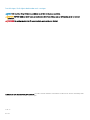 2
2
-
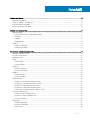 3
3
-
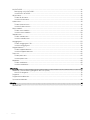 4
4
-
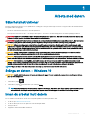 5
5
-
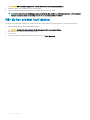 6
6
-
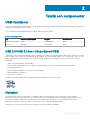 7
7
-
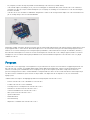 8
8
-
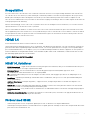 9
9
-
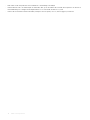 10
10
-
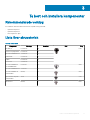 11
11
-
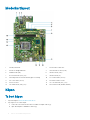 12
12
-
 13
13
-
 14
14
-
 15
15
-
 16
16
-
 17
17
-
 18
18
-
 19
19
-
 20
20
-
 21
21
-
 22
22
-
 23
23
-
 24
24
-
 25
25
-
 26
26
-
 27
27
-
 28
28
-
 29
29
-
 30
30
-
 31
31
-
 32
32
-
 33
33
-
 34
34
-
 35
35
-
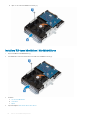 36
36
-
 37
37
-
 38
38
-
 39
39
-
 40
40
-
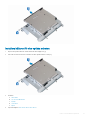 41
41
-
 42
42
-
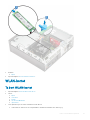 43
43
-
 44
44
-
 45
45
-
 46
46
-
 47
47
-
 48
48
-
 49
49
-
 50
50
-
 51
51
-
 52
52
-
 53
53
-
 54
54
-
 55
55
-
 56
56
-
 57
57
-
 58
58
-
 59
59
-
 60
60
-
 61
61
-
 62
62
-
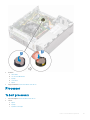 63
63
-
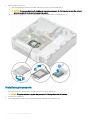 64
64
-
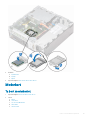 65
65
-
 66
66
-
 67
67
-
 68
68
-
 69
69
-
 70
70
-
 71
71
-
 72
72
-
 73
73
-
 74
74
-
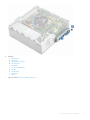 75
75
-
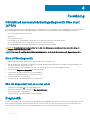 76
76
-
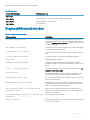 77
77
-
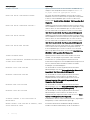 78
78
-
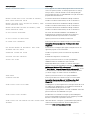 79
79
-
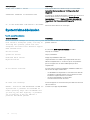 80
80
-
 81
81
Relaterade papper
-
Dell Vostro 3471 Bruksanvisning
-
Dell Vostro 3268 Bruksanvisning
-
Dell Vostro 3267 Bruksanvisning
-
Dell Vostro 3670 Bruksanvisning
-
Dell Vostro 3671 Bruksanvisning
-
Dell OptiPlex 5055 A-Series Bruksanvisning
-
Dell OptiPlex 5055 Ryzen CPU Bruksanvisning
-
Dell OptiPlex 5060 Användarmanual
-
Dell OptiPlex 3070 Bruksanvisning
-
Dell OptiPlex 3070 Användarmanual